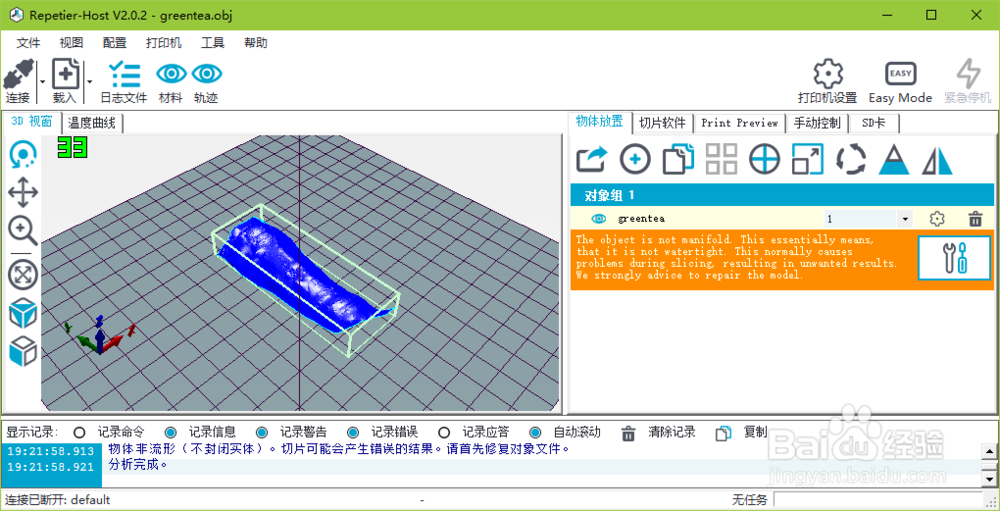Autodesk ReMake教程 ReMake在线建模方法
该教程为Autodesk 123D catch失效之后(也就是说上传进度为0),如何使用照片进行3D建模的教程。欧特克公司作为建模行业的老坂桎搦矍大,在发布完123D 系列之后,在最近将一些软件进行了合并,形成了一个新的软件,123D的官网现在已经无法访问了,手机APP也停止了服务支持。而ReMake作为新一代的照片转换3D模型软件,具有两种模式分别为在线与离线模式。不过离线模式要求的配置有点苛刻,不是一般人都能接受的。所以我们这里选择使用在线模式,在线模式与123D一样,是将照片上传至他的服务器进行3D建模服务的。123D catch教程可参考其他人写的
工具/原料
一台符合条件的电脑
一个照相机(手机也行)
Autodesk ReMake
准备工作
1、首先,你需要一台符合要求的电脑。电脑的配置要求如下:64位 Windows 7 或者更新的操作系统(Windows 10即可)4GB可用内存多核处理器一张显卡(集成或者独立都行)*需要网络连接

3、安装完之后,为了使用在线服务你还需要有个Autodesk的账号,如果有请登录,如果没有请注册一个,注册完登录即可,登录完成界面应该是这样
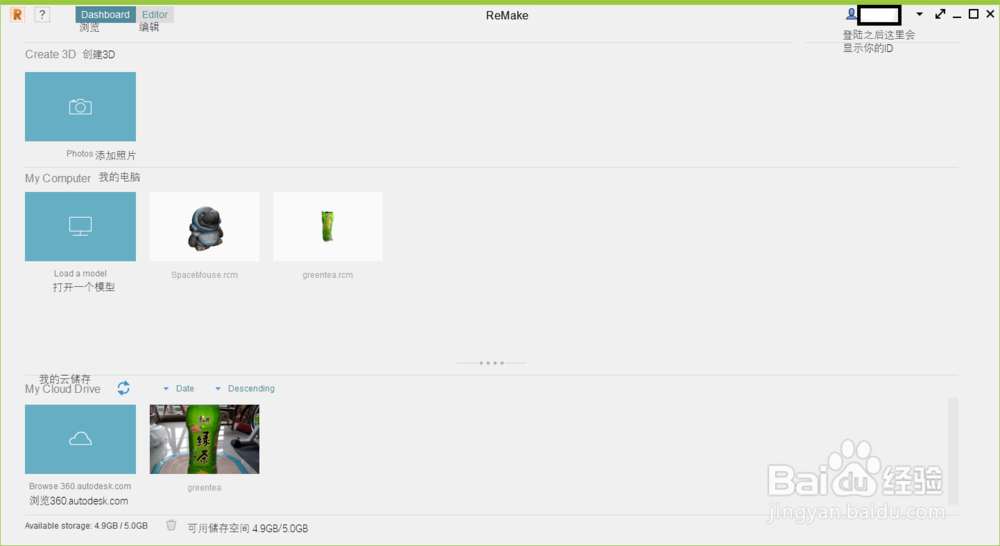
2、之后,程序会提示你添加照片,你可以选择来自云还是本地储存,这里选择Local Drive(本地储存)
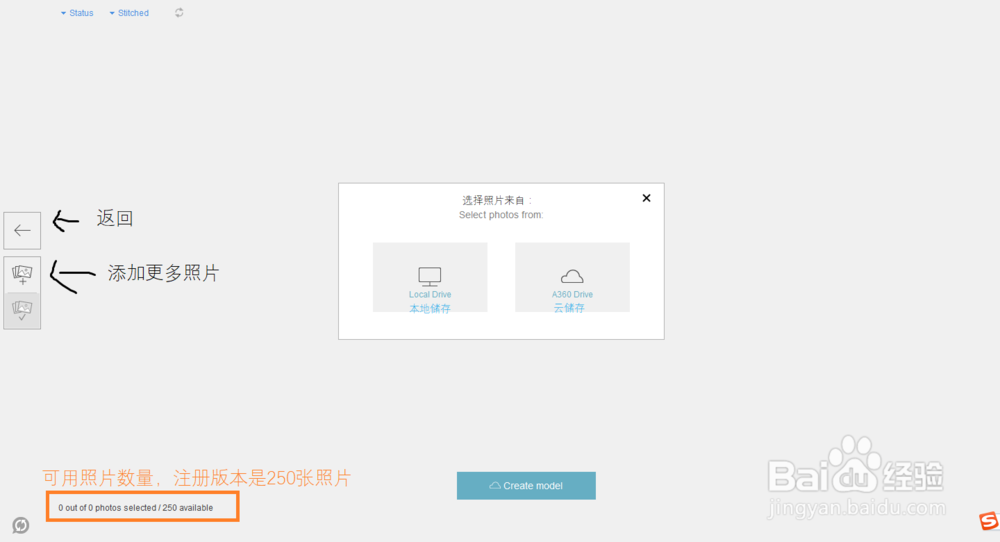
4、添加完之后如果满意可以点击Create Model,不满意可以继续调整直到满意

6、之后就会自己开始上传,等待上传结束,上传结束后会自动转为锟侯希哇处理状态,处理完成后会出现提示。(123D的服务器看来全被转换到这里了)上传为向上填充状态,下面有提示Upload XX(XX为你起得名字)。上传完成后会显示时钟转动特效(我不知道叫什么名字,好像有个专业名字),下面提示变为Waitting in queue(队列等待中),再之后会变成Processing XX也就是处理中,同时会显示进度


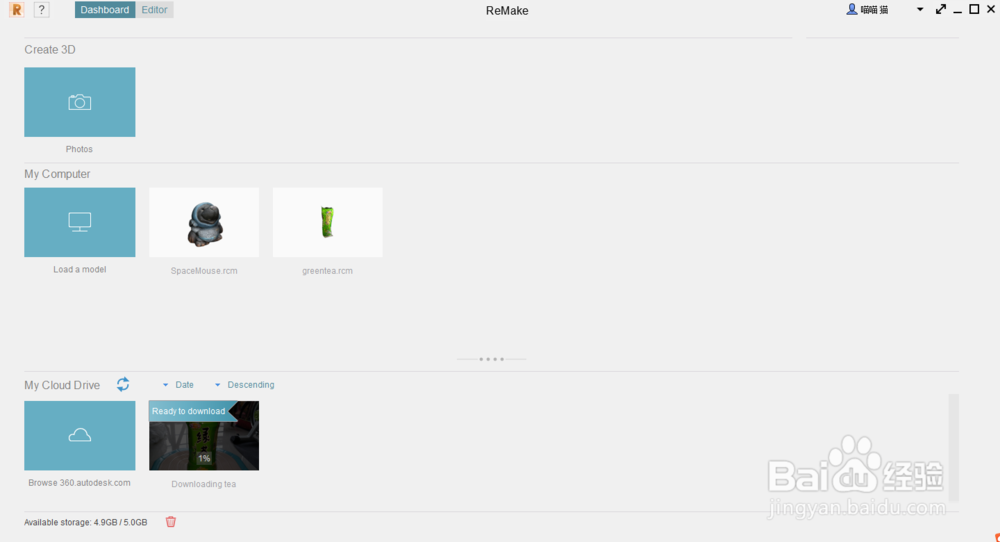
9、我这里导出STL失败了,所以就导出OBJ了,选择Meshmixer即可(旗下3D打印指定修复软件)